首先使用系统默认admin账户登录系统
1. 使用系统配置用户admin/admin登陆系统
2. 登录系统后进入Kafka Manager -> Cluster,点击Add New Cluster根据提示填写集群信息
3. 进入Setting -> User,点击Add User为系统添加用户(test和testAdmin),test用户角色为Member,testAdmin用户角色为Admin
Important:除系统自带admin账户之外,必须创建一个角色为admin的账户,否则系统中涉及给管理员发邮件的地方都会报错(eg:创建task)
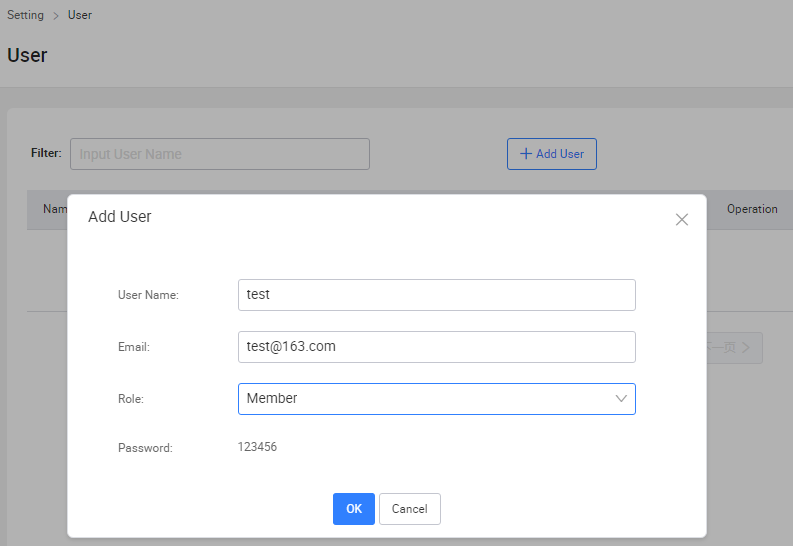
4. 添加用户成功之后,进入Setting -> Team,点击New Team,填写team名称(test_team)
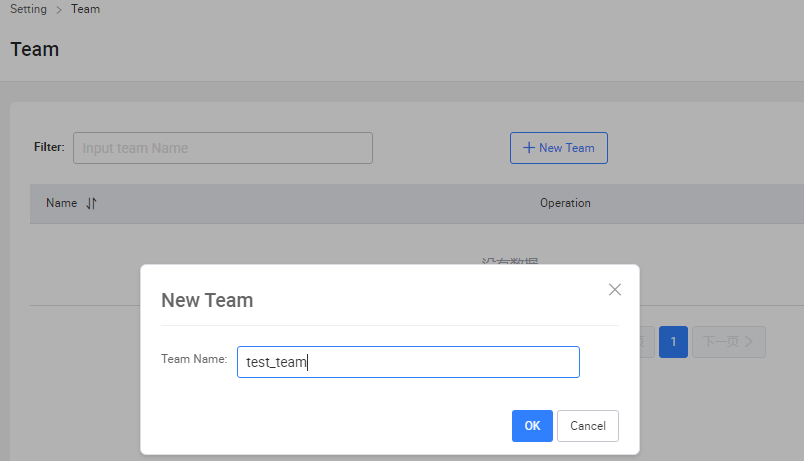
5. 添加team成功之后,点击team Operation中的addUser按钮,选择刚才添加好的user,点击Add User To Team将用户添加到team中
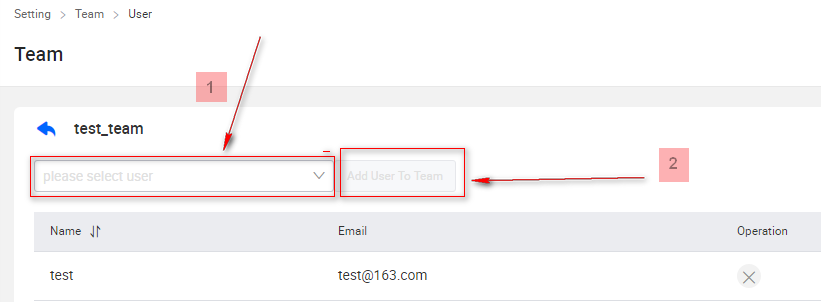
6. 点击右上角图像选择logout退出系统
使用创建的test用户登录系统
1. 使用上述创建的用户(test)登录系统
2. 创建topic
- 进入Topic -> My Task,点击Create Topic Task,根据提示填写topic信息,创建topic(topic_test),系统会发送提醒邮件至管理员处
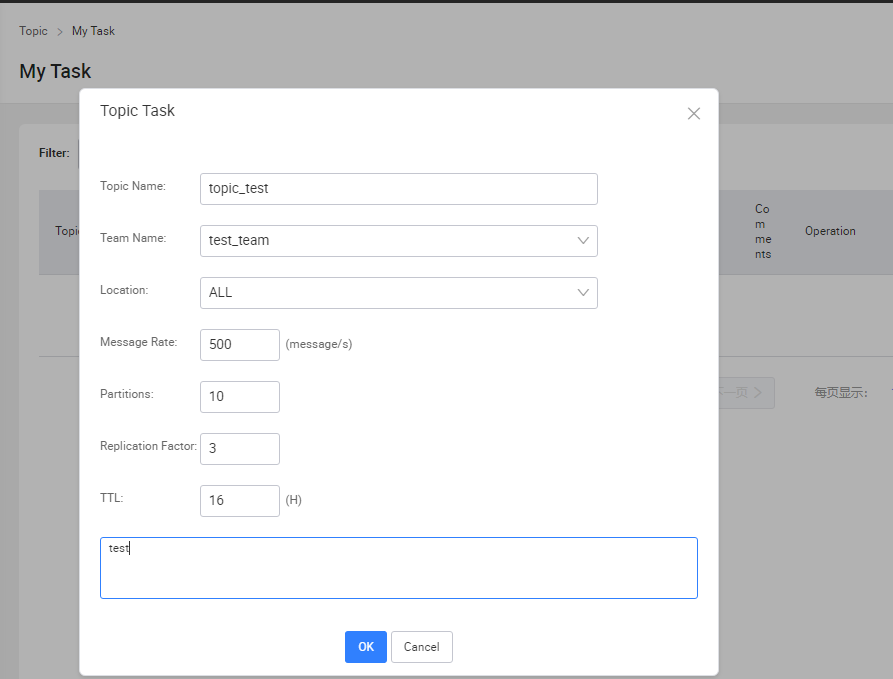
- 退出系统,使用testAdmin账户登录系统
- 进入Approve,选择提交的Topic(topic_test),点击check,选择需要创建的集群,点击Approve。
- topic创建成功之后,系统会发送创建成功邮件至用户test
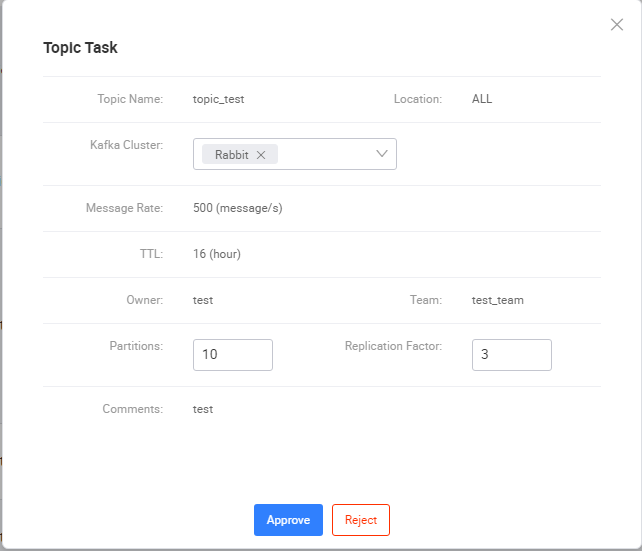
3. 生产消息
- topic创建成功之后,进入Topic -> Topic List,选择创建的topic(topic_test)选择mock操作
- 填写message的key和value,点击Send,右边提示PRODUCER TOPIC SUCCESS,生产成功
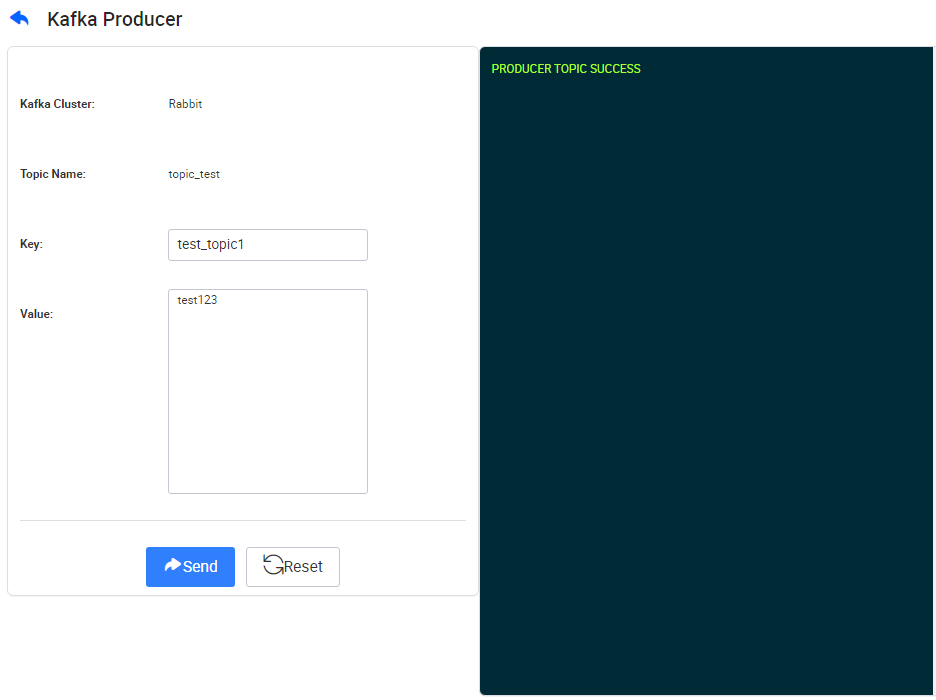
4. 监控生产状况
- topic(topic_test)消息生产成功之后,进入Monitor -> Producer
- 点击topic(topic_test),进入生产监控信息,显示生产的速率
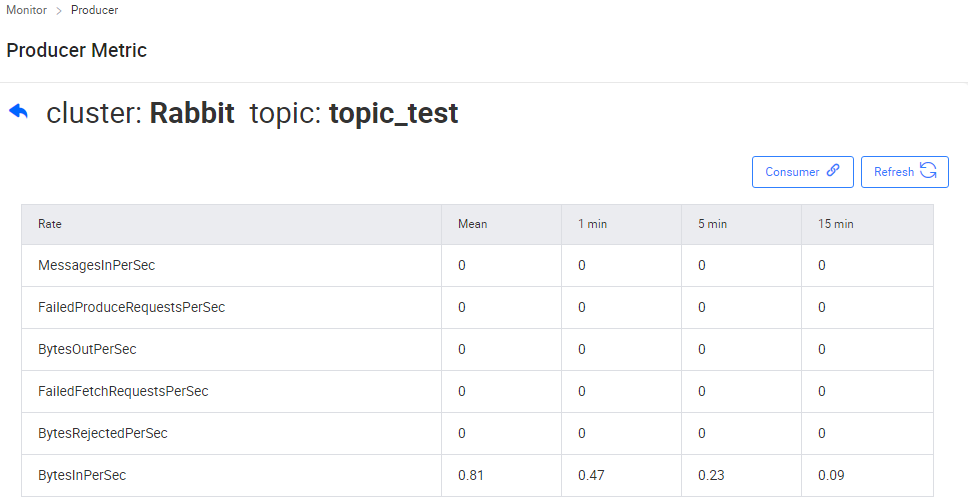
5. 消费消息
Important:如果不选择Commit The Record Consumed的话,在consumer中查看不到消费信息
- 进入Topic -> Queries
- 选择cluster和topic name,选择Commit The Record Consumed,点击Query
- 消费成功后,右边显示消费到的消息
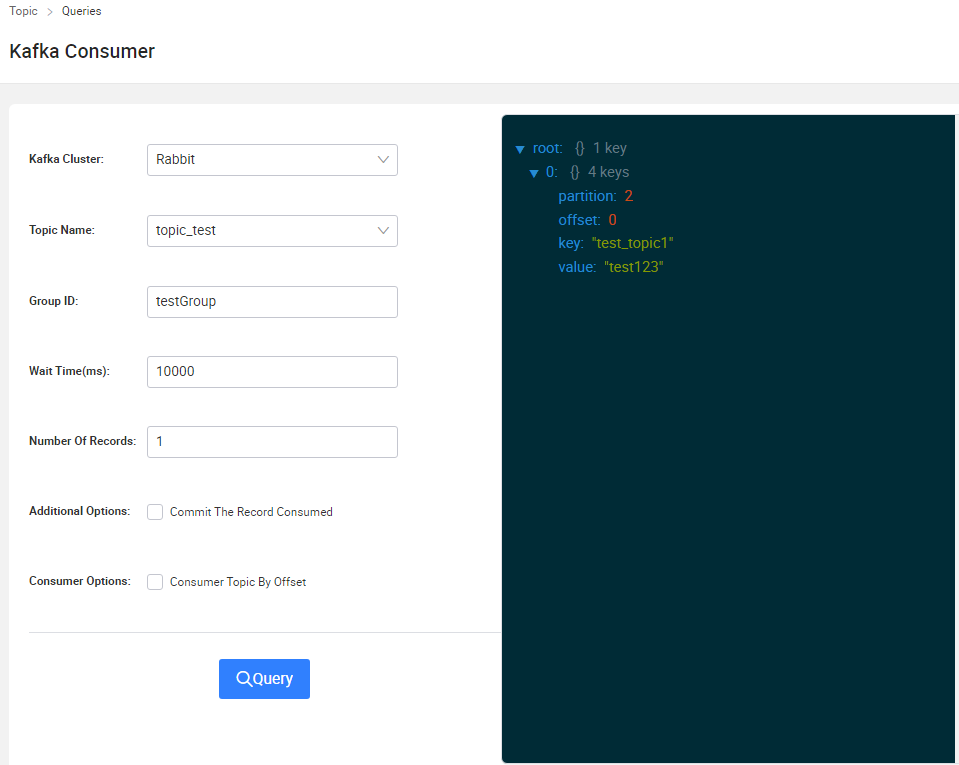
- 选择Consumer Topic By Offset,选择partition,填写offset,点击Query(指定partition进行消费)
- 消费成功后,右边显示消费到的消息
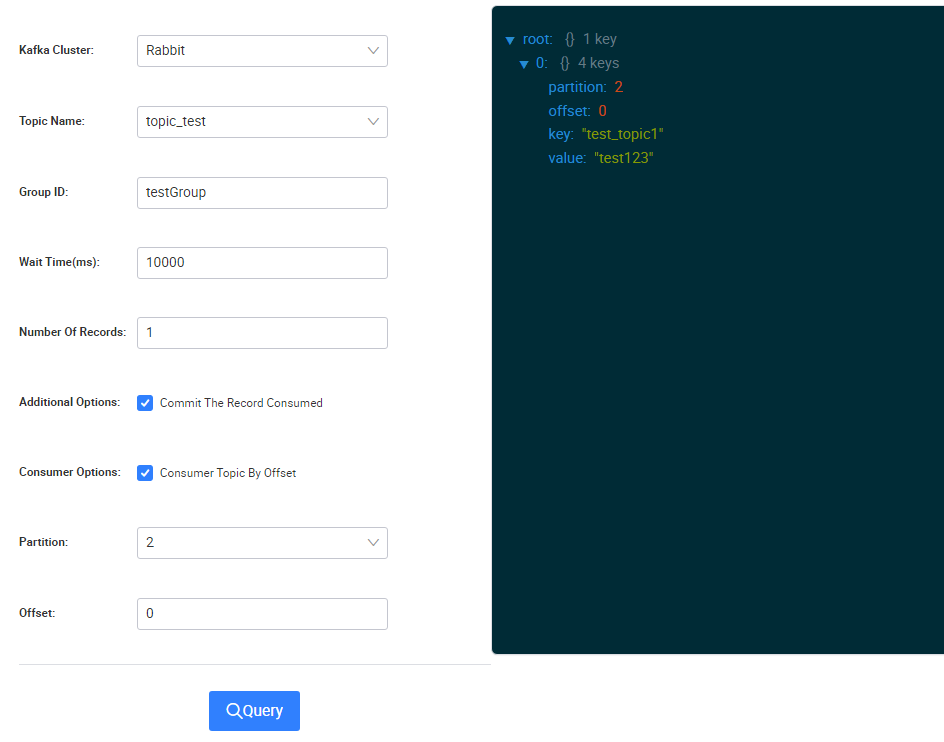
6. 监控消费
- 进入Monitor -> Consumer,选择Topic,选择topic(topic_test),查看消费组消费状态
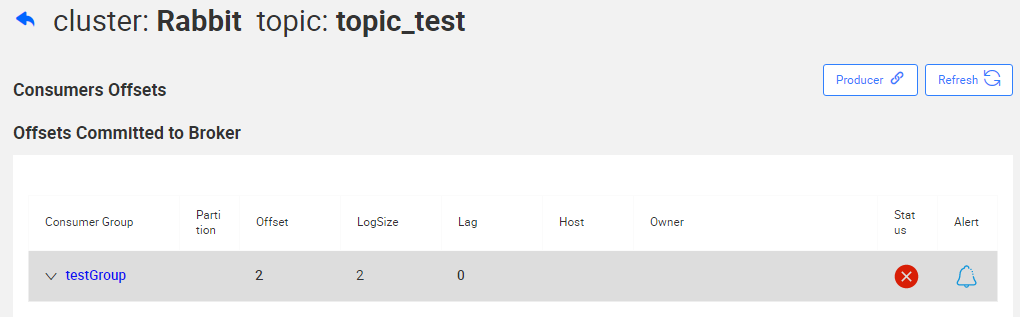
- 点击消费组后面的alert,为group组添加alert监控,当lag达到配置的值时,系统将发邮件

- 点击上面消费使用的消费组,查看消费lag图
